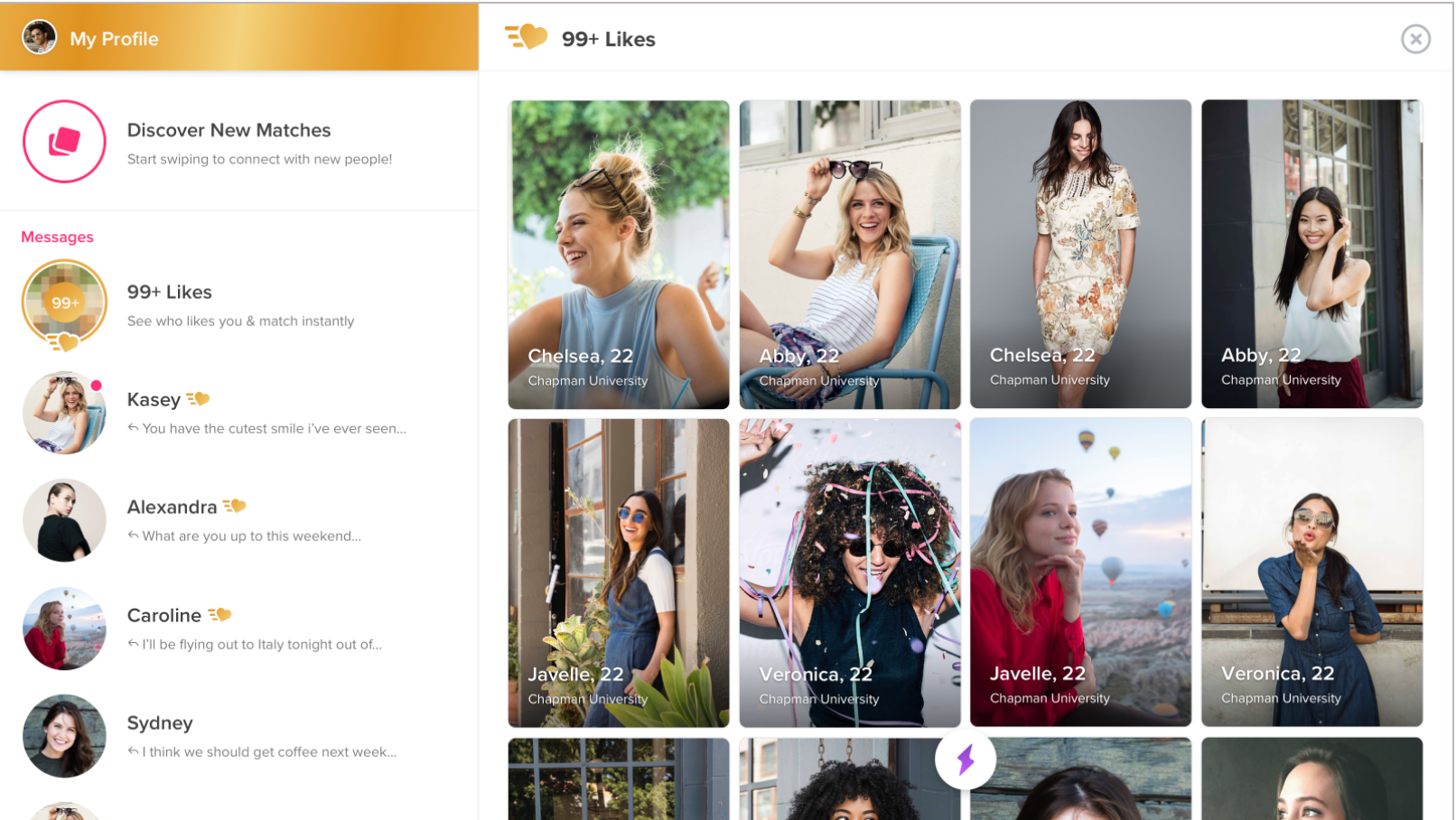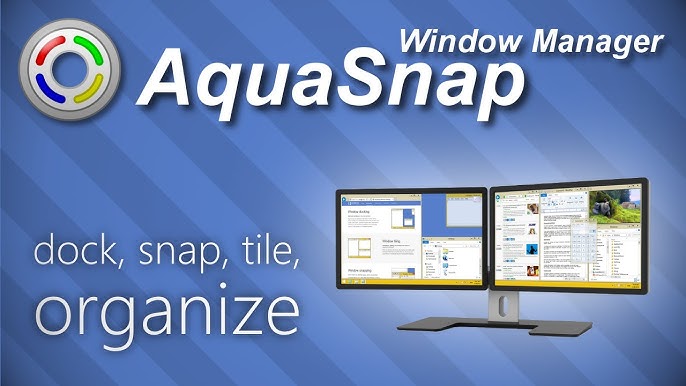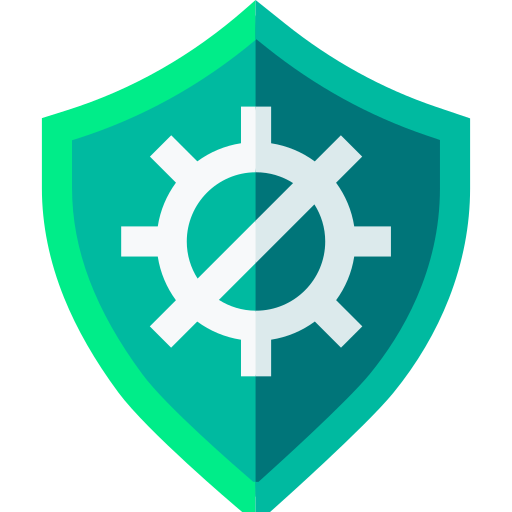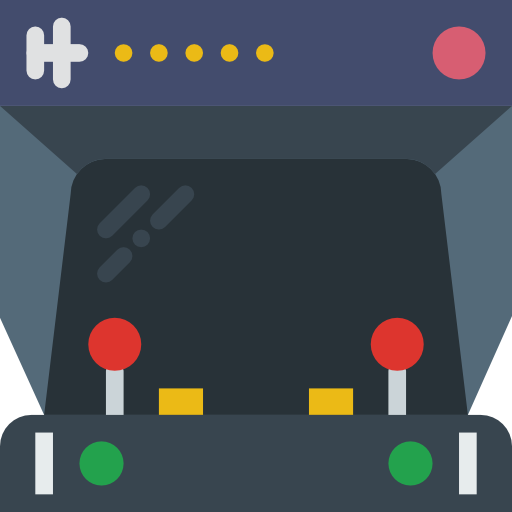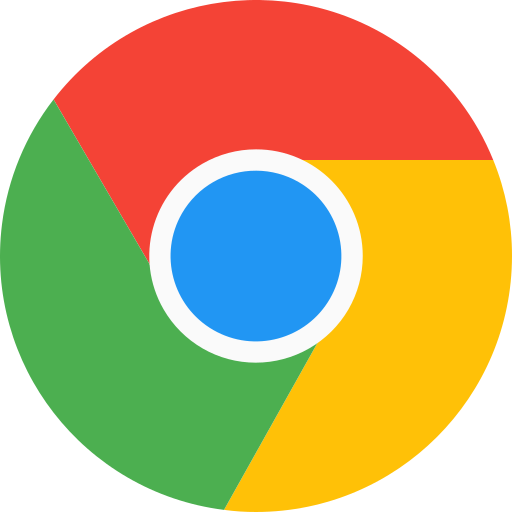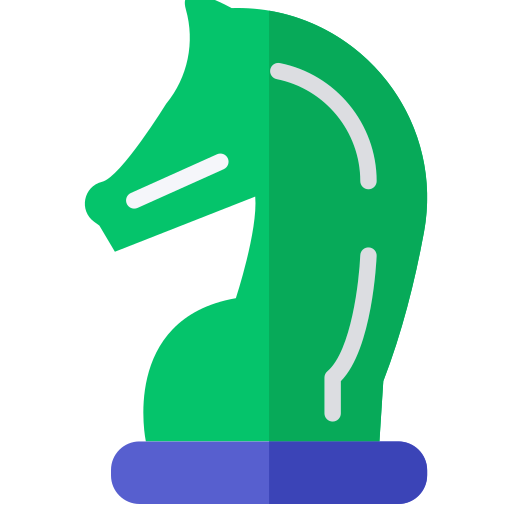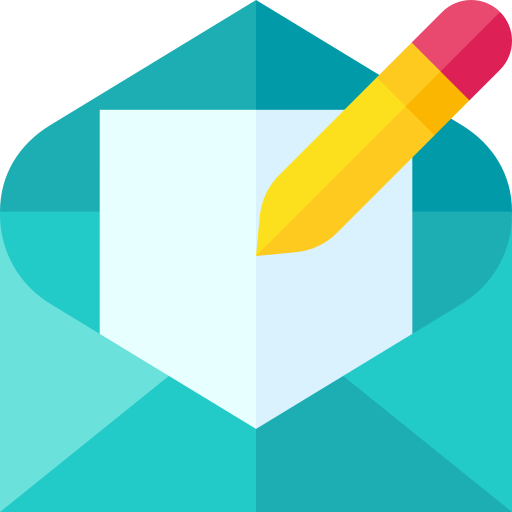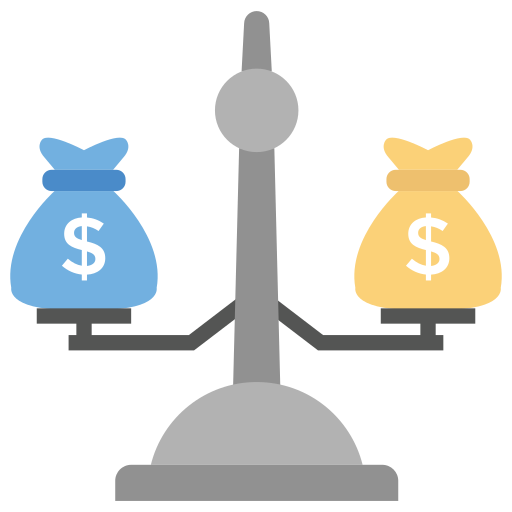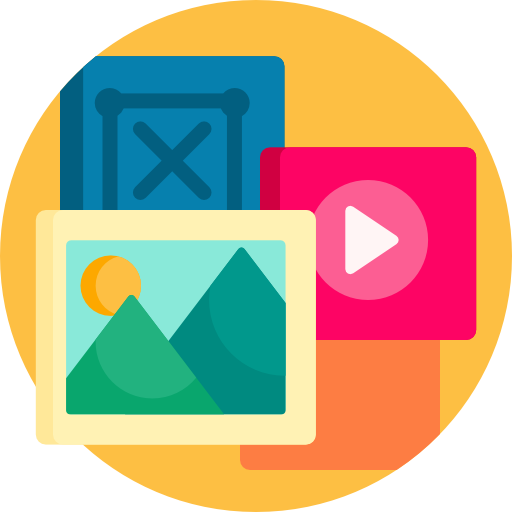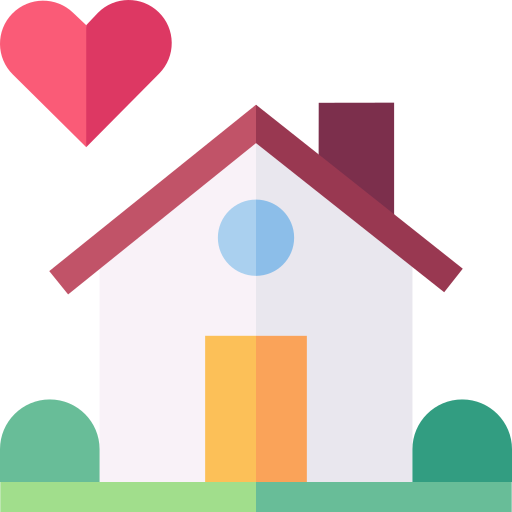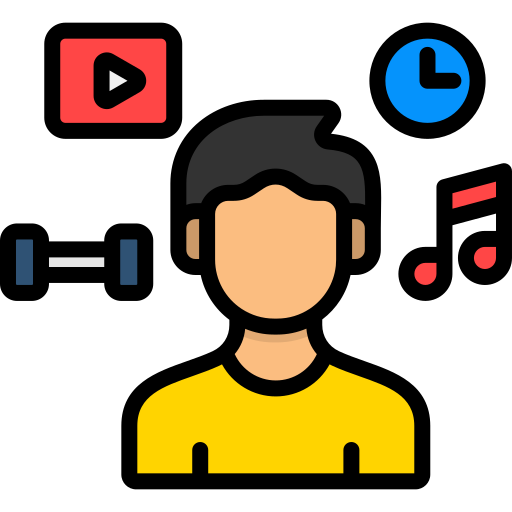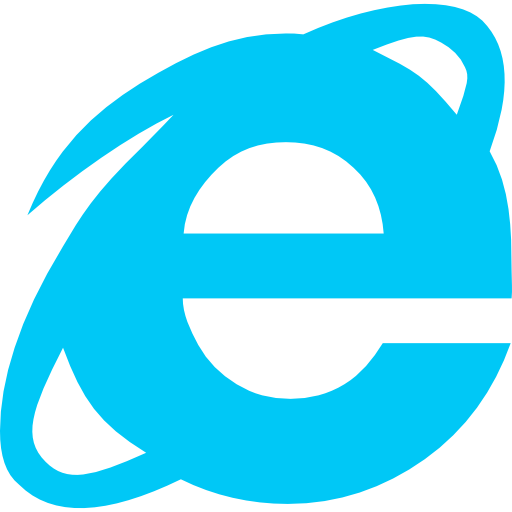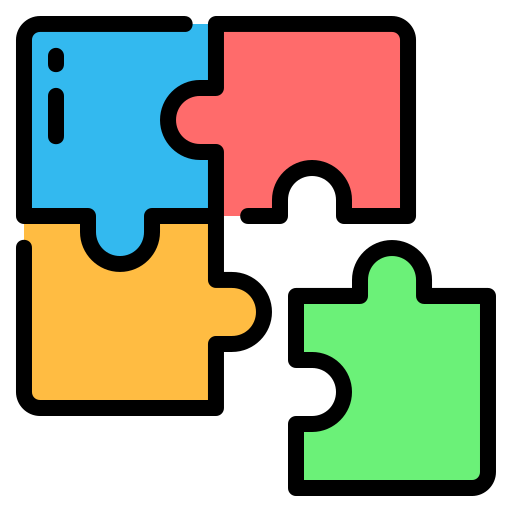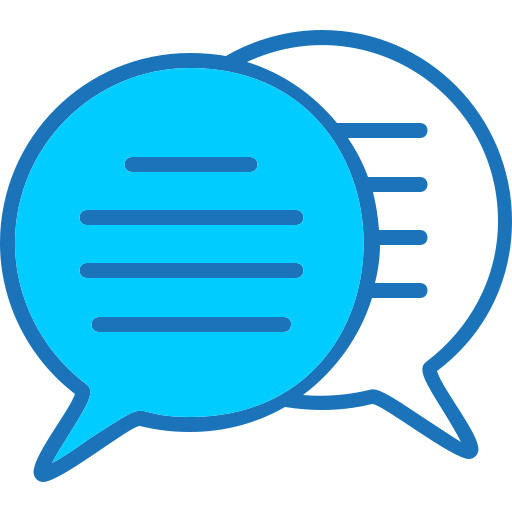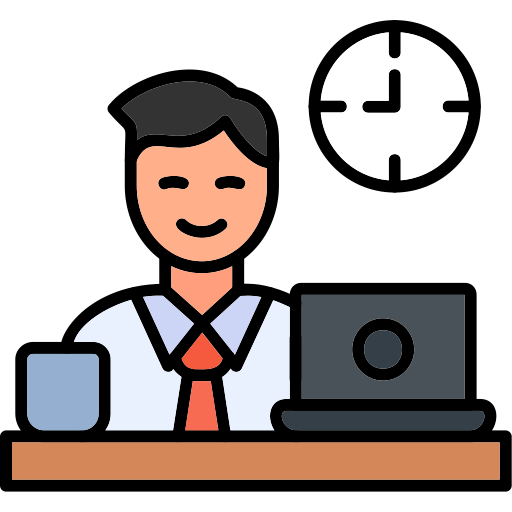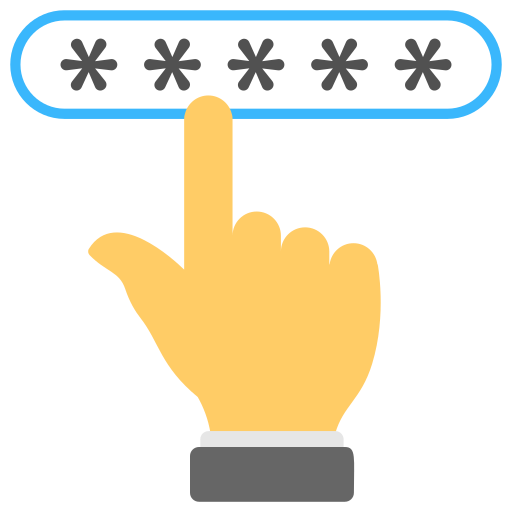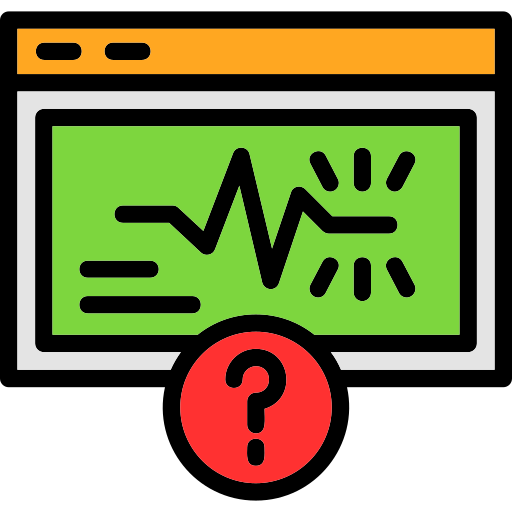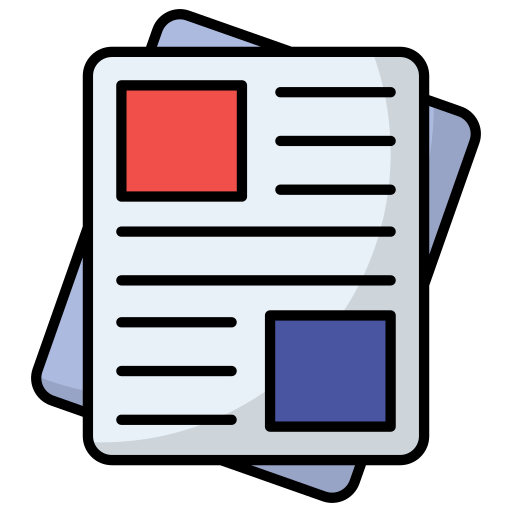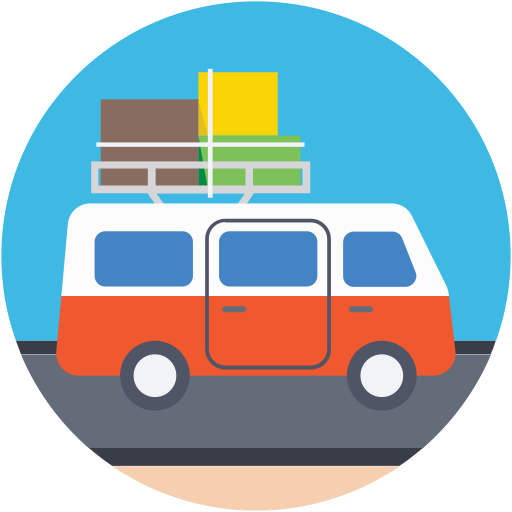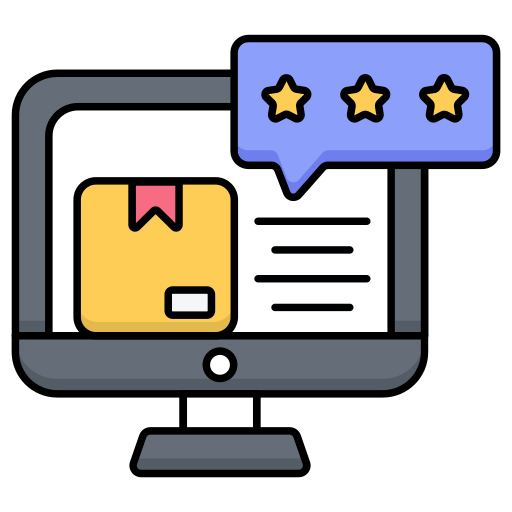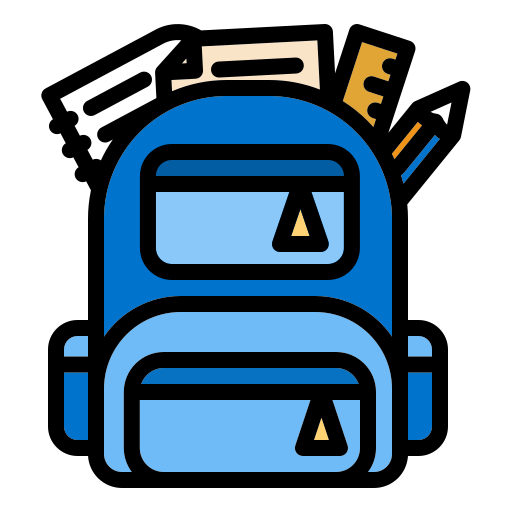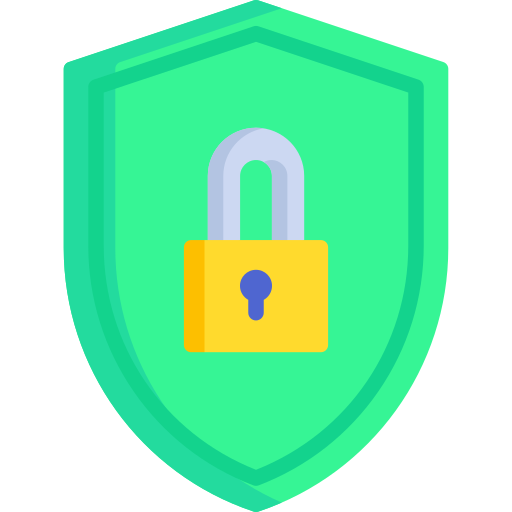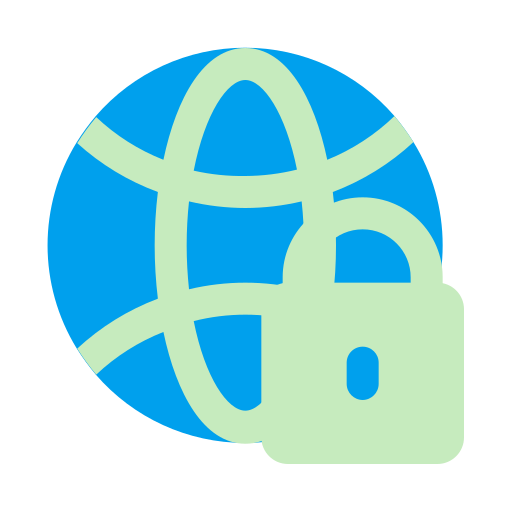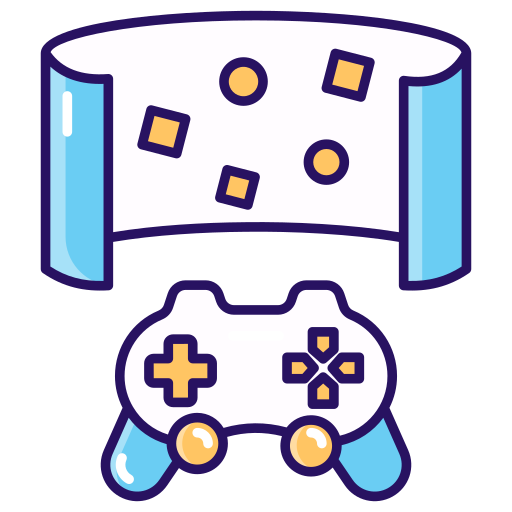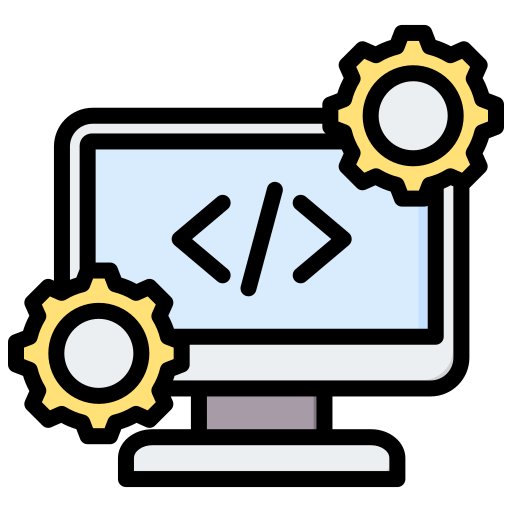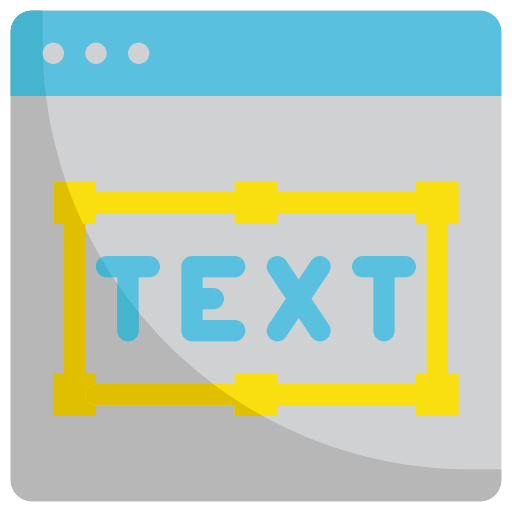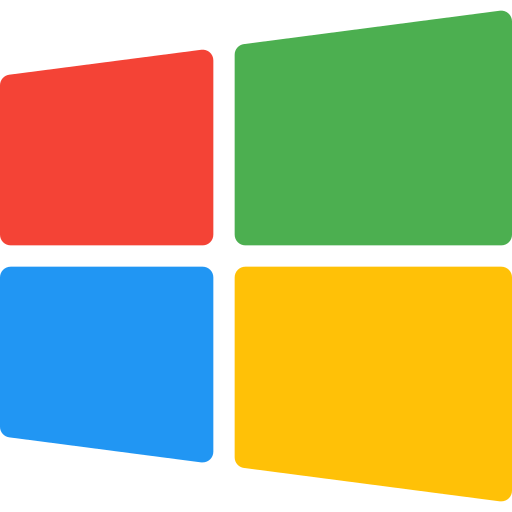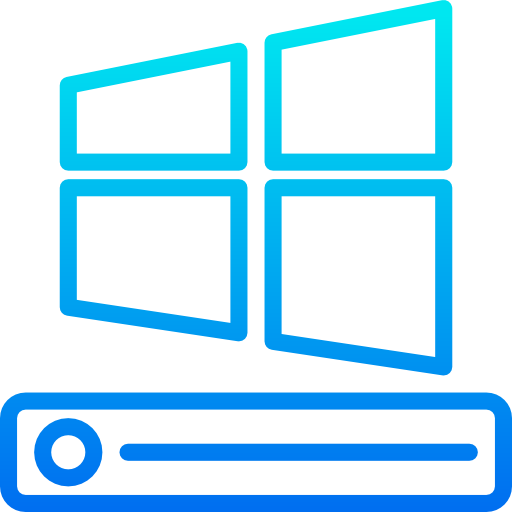Sidebar Diagnostics: Das praktische Systemüberwachungstool für Ihren Desktop
Die Überwachung der Hardware-Komponenten eines Computers ist für viele Nutzer essenziell, um die Leistung ihres Systems im Blick zu behalten und bei Bedarf Optimierungen vorzunehmen. Das Tool „Sidebar Diagnostics“ bietet eine elegante Lösung, eine individuell anpassbare Seitenleiste direkt auf dem Desktop anzuzeigen, die alle wichtigen Systeminformationen übersichtlich präsentiert. In diesem Artikel erfahren Sie, was „Sidebar Diagnostics“ auszeichnet, welche Funktionen es bietet und wie Sie es optimal nutzen können.
Was ist „Sidebar Diagnostics“?
„Sidebar Diagnostics“ ist ein leichtgewichtiges Tool, das eine anpassbare Sidebar auf dem Windows-Desktop bereitstellt. Diese Leiste zeigt in Echtzeit relevante Hardware- und Systeminformationen an, sodass Nutzer stets den Überblick behalten. Im Gegensatz zu klassischen Systemüberwachungstools, die oft in separaten Fenstern laufen, integriert sich „Sidebar Diagnostics“ nahtlos in den Desktop und sorgt für eine schnelle Übersicht ohne das Arbeiten zu behindern.
Funktionen im Überblick
Das Tool bietet eine Vielzahl an Funktionen, die individuell konfiguriert werden können:
- CPU-Auslastung und Temperatur: Zeigt die aktuelle Auslastung der CPU sowie deren Temperatur an, um Überhitzung oder Leistungseinbrüche frühzeitig zu erkennen.
- Arbeitsspeicher (RAM): Überwacht die Nutzung des Arbeitsspeichers, sodass Sie wissen, wie viel RAM aktuell belegt ist.
- Grafikkarte: Informationen zur GPU-Auslastung und Temperatur, ideal für Gamer oder professionelle Nutzer.
- Festplattennutzung: Zeigt die Auslastung der Festplatten und SSDs an, was bei Speicherplatzproblemen hilfreich ist.
- Netzwerkdaten: Überwacht den Datenverkehr, inklusive Upload- und Download-Geschwindigkeiten.
Anpassbarkeit und Bedienung
Einer der größten Vorteile von „Sidebar Diagnostics“ liegt in der hohen Flexibilität bei der Nutzung. Das Tool lässt sich umfangreich anpassen, sodass die Anzeige genau den eigenen Bedürfnissen entspricht:
- Position: Die Sidebar kann auf der linken oder rechten Seite des Bildschirms platziert werden.
- Farbe und Design: Nutzer können die Farben der Leiste individuell einstellen, um sie optisch an das eigene Desktop-Design anzupassen.
- Auswahl der Daten: Es besteht die Möglichkeit, genau festzulegen, welche Informationen angezeigt werden sollen, um die Übersichtlichkeit zu steigern.
Ein praktisches Feature ist die Tastenkombination, mit der die Sidebar schnell ein- oder ausgeblendet werden kann. So kann man die Übersicht bei Bedarf schnell verschieben, ohne die Einstellungen manuell ändern zu müssen.

Stärken und Schwächen
Vorteile:
- Sehr übersichtlich und gut anpassbar
- Echtzeit-Überwachung wichtiger Hardware-Komponenten
- Schneller Zugriff durch Tastenkombinationen
- Einfache Konfiguration nach den eigenen Bedürfnissen
Nachteile:
- Die Leiste nimmt bei großen Monitoren relativ viel Platz ein
- Es gibt keine automatische Funktion zum Verbergen, wie sie bei der Windows-Taskbar üblich ist
- Bei längerer Nutzung kann die Sidebar als störend empfunden werden
Fazit: Ein nützliches Tool für die Systemüberwachung
„Sidebar Diagnostics“ ist eine praktische Lösung für alle, die ihre Systemperformance im Blick behalten möchten, ohne ständig separate Überwachungstools öffnen zu müssen. Die hohe Anpassungsfähigkeit macht es zu einem flexiblen Begleiter, insbesondere für Nutzer, die viel Wert auf eine individuelle Desktop-Umgebung legen. Allerdings sollte man die Sidebar so konfigurieren, dass sie den Arbeitsfluss nicht stört – beispielsweise durch das Festlegen einer Tastenkombination zum schnellen Ausblenden. Insgesamt ist „Sidebar Diagnostics“ eine empfehlenswerte Erweiterung für Windows-Nutzer, die ihre Hardware im Blick behalten wollen, ohne auf eine aufdringliche oder unübersichtliche Lösung zurückgreifen zu müssen.